Gmailを常用メールとして使っています。
私にとってのメールって、『連絡手段』と『todoリスト管理』のツールです。
それように、いろいろフィルタ処理して使い勝手を上げています。
最近、変なフィルタを設定してしまい、どれが何かわからないので、全部削除して設定し直しています。
その、私の使い方をメモして置きます。
私にとってのGmailは読み物ツールではない。
友人からの連絡待ちとか、知らない人からオファーいただくとか
そういうためのツールなので、メルマガとかは二の次。
『読み物』を読むツールではないんですね。
実際、メルマガってほとんど読んでない。
読みたいものはEvernoteに渡してメール自体は即座に削除。
そうしないと、メール内を検索したときにメルマガがひっかかってきて非常に面倒なことになります。
Gmailの中を検索するときというのは
『前に読んだあれ、なんだっけ?』ではなく
『このサイトになんの名前でアカウント作ったっけ?』
だけなんですよね。
なので、Evernoteを使うまではメルマガを全部残してたんですけど
結果的に『一度も』過去のメルマガを検索したことも読みかえしたことも無いので
その都度『読みたいと思った』ものだけEvernoteに渡して全部削除してます。
Evernoteに渡してしまえば、『Evernoteは読むソフト』なので読むんですよね。
私はツールによってすることを決めてるんだな、ということに最近気付きました。
だから、やる気がなくても、『ツールを起動さえしてしまえば』頭が切り替わるので『する』んですよねw
受信トレイの設定。
最近のGmailって↓こうなってるんですね。
なんでメールが一覧できないのかと
私は、昔の受信メールを使っています。
これを使っていて、Gmailが万々が一、重要なメールを『プロモーション』とかに割り振ったら
多分私は一生気付かないw
Gmail優秀だけど、そこは『私の手で』分類したいわけです。
設定
受信トレイ → 受信トレイの種類。
↓『優先トレイ』
この設定にすると↓全部のメールを一覧できます。
『新規』メールを表示させないようにする。
新規が来ると『ブラウザのタブ』にこういう風に『新規の数』が表示されます。
端末だと新規が来たら振動しますね。(設定でやめさせることはできますが)
ウザイですね。
だって、『メルマガ』って『急ぎ』のメールではないじゃないですか。
こっちが暇なときに読みたいのに、『新規』で入られると、
仕事のメールか、友人からのメールか、ってメール見るでしょ?
ウザイですね。
メールなんて、実作業には実際必要ないものなんだから、見ないに越したことはないんです。
でも、重要な連絡はすぐに見たいわけです。
メールの連絡待ちをしているときに
『あの商品届きましたか? 星つけてください』みたいなのが来ると
イラッとしますw
こういうのは『既読』にしてしまうといいですね。
これもフィルタ処理で一発です。
フィルタ処理は、最初に手間がかかりますが、そのあとずっと
手をかけなくて済むので本当にオススメです。
そして『初めてのメール』はフィルタ処理されないので
必ず新規で来ます。
仕事のオファーとかは、『初めてのメール』なので
必ず新規で表示されます。
それが大事。
受信箱は、基本空っぽにする。
それも大事。
メールを開けたときに『どれ読んだっけ?』ってならないようにする。
その数秒が毎回無駄なんです。
受信箱には処理待ちのしかない状態。
こうしてしまうと、メールをtodoリストとして使うこともできるんです。
最近、何人かの受信箱を見る機会があったんですが
忙しい筈の人なのに、メールがメルマガで溢れてました。
その中の一人は、直に会って直にパソコンを見ていたのでわかったんですが
引き出しの中もぐっちゃぐちゃでしたw 勿論、本棚も、ナニもかもグッチャグチャです。
「先程メール送ったんですけど」って言って「ああ、読みましたよあの件で」
って言いながら該当メールを探すのに二分。
私は側で、その二分、その人がメールを探しているのをただ、一緒に待っていました。
書類に赤ペンでチェックするときも、
引き出しを開けて、じゃらっと数十本あるペンの中から
5本ぐらいある赤ペンの中から、
使いたい赤ペンを見つけるのに20秒。
「その、色の出ないマーカー、そのまま捨てましょう!」って言いましたね、さすがに。
なんで、色の出ないマーカーを、また引き出しにしまうの!
勿論、私は側で、その20秒をただ、なんの作業も進まないまま見てます。
とにかく作業スペースだけは空ける! ことを厳命してらっしゃるらしく
チェックしたペンを毎回引き出しにしまうので、
ペンでチェックするたびに20秒。
その時ぐらいペン出しとけよっ! って、怒鳴りそうになるw
必要な書類を机の上や、パソコンの中から見つけるのに数分。
(一応机の上の作業スペースはナニも無い)
そんなことしてるから時間がないんですよ!
って、本当に思いましたね。
「時間が無い」が口癖の人だったので、特に思いました。
こんなのは、一度読んだメールは必要無いものをアーガイブ
必要なメールに重要のマークをつけるとかスターをつけるとか、ラベルをつけるとか
使うペンだけを引き出しに入れるとか
それだけでその『毎回数分』の作業がなくなるんですよ。
とにかく、色の出ないマーカーはその都度捨てましょう。
一分二分っていいますけど、毎回それやってたら、一日で一時間ぐらい損してますよ。
一日何百時間あると思ってるんですか? 一日は24時間ですよ。
そのうちの一時間ってことは、
人生の24分の1を捜し物に使ってるんですよ。
無駄でしょ?
たかが数分、じゃないんですよ。
『人生を損してる』ですよ。
せめてメールだけはそんなことが無いようにしましょう。
メールを整理整頓したら、『片づけ方』がわかるので、
他のも似たような手順で『整理整頓』できるようになります。
フィルタで、新規メールを既読にする方法。
メールを開いて↓『その他』から『メールの自動振り分け設定』をクリック。
↓すでに『フローム』に差出人のアドレスが入っています。
今回はこのメアド全部に同じ処理をするので、そのまま『今検索条件でフィルタを作成』をクリック。
↓『既読にする』にチェックを入れて
↑左下の蒼いボタン『フィルタを作成』をクリック。
その横の『(数字)件の一致するスレッドにもフィルタを適用する。』
にチェックをすると、過去に何百件同じ条件のメールがあっても、一気に同じ処理をしてくれます。
↓これで、このメアドからきたメールは最初から既読なので
できたら読みたいけど、急ぎではないので表示させたくないメール
↑スターをつける
↓スター付き、というフォルダが出るので、そこに表示される。
畳めるから、普段は見えない♪
時間があったら読みたいけど、普段は表示すらしてほしくないメール。
無料メルマガとか、サイト更新の通知とか、ブログの新機能♪ とか。
全然急ぎじゃないし、毎回必死に読むわけじゃないけど、
とりあえず『読むかもしれないから』置いておきたい。
けど、表示されると『読め』って圧力を受けるからメールボックスに入れたくない。
そういう場合w
↑受信トレイをスキップ
にチェックを入れると、
『新規』のまま、アーカイブされて、受信トレイに表示されません。
読みたいときは
↓『すべてのメール』をクリックすると
新規のまま表示されますので、見ていないものを見ていくといいです。
時間があったら読みたいけど、普段は表示すらしてほしくない中でも、優先的に読みたいメール。
ラベルを作って、『受信トレイをスキップ』と、その『ラベルをつける』を指定。
その名の通り、Googleアラートのために作ったラベルw
私のグーグルアラートは『ゆるい業界チェック』なので、毎日見たいものじゃないけど
アラートは毎日届くので、これで受信トレイに溜めないようにしています。
暇なときに新しいのから見る。
何かの検索をして邪魔になったら古いのを一気に削除する。
これはラベルになっているので↓サイドメニューを開くと表示される。
見た端から削除するか、次に移ると既読になっているので
新規だけ見ていけばいい。
よっぽど暇がないと読まないけど、保険にすぐ捨てるのはいやなメール。
情報メールではあるんだけど、今要らないもののほうが多い、とか
時事ネタで昔のは要らないし、最近のも読むかどうかわからないけどとりあえずおいといて、みたいなの。
多分絶対、99.99%読まないけど、すぐ捨てるのはなんかいや
っていう、私の貧乏性対策w
グーグルアラート ラベルの流用w
Gmailは『削除』しても30日間ゴミ箱に残っている。
一カ月以内に見るかも、みないかも、みたいなのはゴミ箱に自動で送ってしまう。
ゴミ箱の中は普通だとラベルでは出て来ない。
そういうのは検索構文で表示させて、ブラウザのブクマに保存する。
さっきの、サイドメニューでグーグルアラート ラベルを表示。
検索ボックスにその検索構文が出るので
サイドメニューのゴミ箱をクリック。
ゴミ箱の検索構文が出るので↓その右側にペースト。
これで、読まないか読まないかわからないメールが一覧される。
これを、ブラウザのブックマークに登録。
私だと↓『チェック』のフォルダの中にいれてる。
チェックするような暇があったら先にこれを読め、ってことで。
まぁ、5年以上Gmail使ってるけど、これを読んだことは数回w
だから今後も要らないと思う。
でも、死ぬほど暇、って時はこれを読むw
くれぐれも、自分で登録したメルマガに『迷惑メール』をつけないように。
『迷惑メール』ってつけると、Googleがそれを統計出して
『このメルマガは迷惑メールだ』って判断すると、そのメールアドレスが『危険アドレス』として
Googleに認識されるんです。
『危険アドレス』になると、最初から迷惑メールフォルダに入れられてしまいます。
自分で登録したメルマガですよね?
迷惑なのはあなたの受信箱に届くメルマガではなく、
迷惑メール扱いされた送信者です。
読みたくなくなったら解約するか
この一手間をかけて『削除』しましょう。
削除も統計だされている可能性がありますが迷惑メールよりマシです。
そういう風に他人の情報を一方的に『迷惑』扱いするから
必要な情報が手に入らなくなっていくんです。
ただし解除できない悪質なメルマガも中にはありますので
そういうのは迷惑メールにしても仕方ないです。
ただ、解除のために手間を掛けるのが面倒なので
私は『削除フィルタ』を使っています。
必要だと思って登録したけど、必要じゃなくなった。
それは私のせいだから。
そのために一手間を掛けるのは仕方ないです。
日経のサイトを読みたいから登録したメアドを
日経は次々自社の別のメルマガに横流しして
10個ぐらいのメルマガに登録されていたことがあります。
多分、規約にはその旨書かれていたんでしょう。
仕方ないので、全部『削除』フィルタをかけました。
サイト読みに行くから、メールではいらない。
大手なのに悪質だなぁ、と日経には思いましたねw
そんな手間を掛けさせておいて、いつも自動ログアウトになっているので
メールから十個ぐらいリンクを開けたときに、全部ログインしなくちゃいけなくてイラッとなったりw
自動ログインっていつもチェックつけてるのになぁ。
これはFirefoxの方の設定かもしれない。
ニュース番組はWBS見てますよw
トレたまがみたくて♪
いつだか、凄い中国寄りになったので見るのをやめてたら、
そういうことなくなったらしくて最近また録画してる。
WBSは殺人とかのニュースが出ないからいい♪
北海道で殺人事件とか、教えてくれる必要ないから。
普通のニュースは一切見てない。
見なくても、目立ったのはTwitterに流れてくる。
Twitterの別アカウントで、ニュース公式だけフォローしてる。
一日に一度それ見たら私は十分。
メールボックスは空っぽが原則。
↓『重要』は見たら得なメール。確認『しないといけない』メール。
クーポンとかは『重要』である必要はないんだけど、『その他のメール』がこういう使い方をしているので
そこに行かせない&期日までに見るために重要マークつける。
こういうのは『プレゼント』でフィルタをかけてもいい。
『処理待ち』のメールはtodoリスト管理。
これで、新しく来たメールを一通一通やってると
ほぼ一週間で9割のメール処理ができるし、一カ月に一度ぐらいのメールも一月で振り分けられる。
そのあとは『新規』を『(端末やアラームなどに)通知する』にしておくと、必要な情報だけ即座に教えてくれる。
なにがいい、って『万が一Gmailが間違えてたら』って思わなくていいのが一番いいw
元々、登録しないとサイトが見られないような所の登録は
メルマガ専用別メアドで登録しているので、
こっちのメインメアドには来ない。
日経だけは、それに気付かなかった最初のころにやったんだw
Gmailは無料なんだからメアド一杯作って
Gmailアカウント一杯作ると便利。
↓これを入れると、ショートカットでメアドを一覧で出してくれるのでペーストが簡単。
最近『Googleでログイン』とかあるから
ゲームはこのアカウント、このサイトはこっちのアカウントってしておくと
アカウントに侵入されたときの被害が最小限で済む。
Googleはアカウントに容量が紐付けされているのに
アカウント作成は無料だから
ほぼ、無限ストレージとして使える。
共有も、メニューから一発。
タブレット使ってびっくりしたのが、フェイスブックと連係すると
フォローしてる人が更新すると震えて教えてくれる。
フェイスブックの更新なんて『ニュース』じゃないんだよ。私にとっては。
それを止めようとしていろいろしてたネットにつながらなくなってしまったw
直し方がわからないのでタブレットさらに使わなくなった。
大事な連絡は全部メールに来るようにして、必要なのだけ通知してもらえばいいんだ。
情報を処理する考え方の一つ。
自分に必要な情報は、必ず手に入る。
何故なら、自分に必要だから。
この前提があると、『情報を必死で集めなきゃならない!』という強迫観念がなくなる。
自分に手に入らない情報は、その時点で必要ないから手に入らないんだ。
っていう、割り切り。
必要なことは、その情報集めるつもりじゃなかった、
みたいな手段で、『偶然』手に入る。
そういう情報は『必要だから』見せられてるんだよ。
私は特に、『新情報に左右される仕事』をしていないのもある。
『自分が暇なとき』に定期的にチェックをするだけ。
自分がTwitterで呟くときに、その見える範囲に興味深い情報が載ってる、とか
それだけで足りてる。
足りてなくても、『見てない』から気付かないのかも知れないけど
それで困ってはいない。
知りたいかもしれない情報は全部Evernoteに送って、大半の情報は『見てない』。
積極的に情報を取ってるから、自分に必要な情報が取れたんだよ!
ってことあると思う。
でも、そういう情報って、積極的に情報を集めてなくても、
きっと目についたと思う。
『情報遮断』が必要な時もある。
情報ってあればあるだけ良いものではないんだよ。
ここ読んでる人はDaz Studio4.9を使っていると思うからそれを例にする。
たくさんアイテムがあると『なんでもできる』と思うだろうけど、
一枚の絵に使えるアイテムって、ポートレート作るなら、
服、髪、キャラクター、簡単な背景で20個もいらないんだ。
一週間に一度絵を作るとして、一年で48枚
一つに使うアイテムが20個ぐらいなら、一年で1000個しか使わない。
五千個アイテムがあったら、4千個は確実に使わないんだ。
5分の4は使わないのに、ハードディスクの容量を切迫させ、
『大容量のハードディスクが欲しい』と『思わせ』、
使わない筈の5分の4の『整理整頓』に時間を費やし
使わない筈の5分の4のアイテムを読み込むためにマイライブラリが重たくなり
『速いパソコンが欲しい』と『思わせ』る。
必要なアイテムだけDAZ Install Managerからインストールして
使ったらアンインストールする、という人もいる。
つまりは、一覧をずらーっと見て選択するのではなく
『買ったアイテムを覚えている』か『別の場所にカタログを作っている』ということ。
それも、『使わない筈の5分の4のアイテム』に掛かってる コスト なんだ。
『コスト』っていうと『お金』に関することしか考えないことが多いように思うけど
『手間』ってのは絶対的に『コスト』なんだよ。
『気が散る』っていうのも、集中力に対しての『コスト』なんだ。
そして、『毎回違うアイテムを使う』なら、一度使ったアイテムは使わない、ということになる。
その『使わない』アイテムがずっとマイライブラリにある、という『無駄』も出てくる。
これと同じことが『情報』でもおこってるんだ。
情報はもっと使わないものが多い筈。
一日に一度『ああ、そうか!』ってのがあるぐらいじゃない?
とすると、 『「集めている情報」マイナス日数』以外は、『不要』ってことになる。
その不要なもののためにどれだけ時間を使っているか、
一度計算してみるといい。
その『一日に一つ』ぐらいの『ああ、そうか!』は
そこまで必死に情報を集めなくても、必ず手に入ってる。
なぜなら、自分に必要だから。
これは『ああそうか!』が一日十個、百個ある人でも一緒。
『ああそうかっ!』ってのは、積極的に情報を集めなくても
必ずなんらかの方法で『偶然』『見つけてる』。
情報過多の時は、
『それだけ苦労して情報を集めてるから、その中の一つを見つけられたんだ!』と錯覚してるだけ。
集めなくても、その情報は入ってきてた。
日々、必要なことを検索した時に、その時の目的以外の検索結果も目に入るでしょう?
Twitterで呟くときに、ヒトサマの呟きが目に入るでしょう?
新聞や本を買うとき、目的のもの以外も目に入っているでしょう?
電車に載っているときに、隣の人の新聞の文字って目に入るでしょう?
看板の文字って目に入っているでしょう?
待ち行く人の服装って目に入ってるでしょう?
そんな些細なことで、『自分に必要な情報』って必ず目に入ってるんです。
それに気付かなかったら駄目じゃないか!
っていうなら
情報をたくさん集めていても、気付かなければ一緒ですよね?
私は以前、メルマガが何十本にもなり、積ん読が山脈を無し、
メールに読み物が山ほどたまって、
メール処理に一時間以上費やすような状態になったことがあります。
その時に偶然、バリに二週間旅行に行きました。
ノートパソコンは持っていきましたが、
ネット接続はホテルでできないので、ネカフェ行かないといけないんですが
行きませんでした。
最悪、必要な情報は電話で来ます。
二週間、メルマガを一切読まず、ネット接続せず。
帰って来てもナニも困りませんでした。
ああ、私にとってのネット情報ってこのレベルなんだな、とその時気付いたのと
似た時期に『受信トレイを空っぽにする』というメール術を見て
メルマガを全部解約し、フィルタ処理で『既読』にしただけで
ものすごく落ち着きました。
受信箱が空っぽなのがこんなにすがすがしいとはっ!
一日にメールにかける時間は数分で終了。
あとは自分の時間です。
少なくとも、メール処理をしなくなっただけで、一時間の猶予ができました。
不思議なことに、必要なことって旅行先でもちゃんと目に入るんですよ。
イタリアに居たときに、『パールハーバー』という映画のポスターを見つけて
この夏、日本にも来るんだなぁ、とか
繁華街の大型モニタに日本のニュースが映ってたりとか。
私が見たその時に、日本のニュースをしてた。
私が見たその時にその看板だった。
『一日に一つの「ああそうか!」』って、こんなんで済むんです。
これは『創作畑』の私の事例。
『情報通』になりたい人はそんなに創作してないでしょうから
情報を集めて、周りの人に教えてあげる役目を嬉々としてして
そして自分も得をしています。
『情報通』になりたいのなら、それでいいです。
情報に囲まれて幸せです。
でもね、側に情報通の人が一人いて、その人に聞いて足りるなら
自分が情報通になる必要はないんですよね。
別の努力をした方が、その『情報通』の人にとっても利益があるんです。
『創作』って『実時間』が必要なんです。
できるだけ『創作に時間を当てたい』んです。
情報通になってる場合じゃないんです。
このブログを見ている人は、Daz Studioでなんらかの創作をしたい人でしょう?
つまりは『情報通』より『創作者』の方が重たいと思います。
創作の技術習得のための情報は集めますが
創作するのに『一般常識』って必要ないんですよ。
つまりは、一般常識以上も、必要ないんです。
今、その作品を作るのに必要な情報さえあればいい。
時事ネタを取り込むにしても、最新情報だけチェックしてればいいんです。
最新情報のチェックだけなら、二つ三つのブログをフォローしてればことは足りるんですよ。
100ものブログをフォローして、更新通知がガンガン来る状態って異常です。
『最新情報を出しているブログ』って大体は似た日に同じことを書いてます。
その差分を見たいならまだしも、『知りたいだけ』なら
その分野で一つ、最大三つフォローすればいいです。
同じことを書いてます。
そのアイテムについて違う感想があるからそれを読みたい?
それは『ニュース』ではなくて『読書』なんですよ。
『読書』と『ニュースの情報収拾』は、大体は別に考えないといけません。
一つフォローして、気になったアイテムを検索したら、似たような最新情報はすぐ手に入ります。
ブログじゃなく、最新情報のTwitterをフォローした方が、情報量は少なくて済みます。
気になったアイテムだけ検索してブログを読んで
大体このブログを毎回あけてるな、って所だけ、暇なときに読みに行けばいいです。
あなたが『情報通』になる必要があるのか?
『情報は集めなきゃいけない』という『強迫観念』にとらわれていないか?
新規メールが無いのに一日に十回以上メールを確認するようなら、もうヤバイです。
必要なメールだけ端末に振動が来るようにすればいいです。
それは、友人や仕事仲間や新規オファーの知らせだけで
メルマガは通知しない方がいいです。
Gmailを端末に指定しておけば『新規メール』は振動が来るでしょう。
だからこそ、この記事の方法で『新着』を『知らせなくて良いもの』は
『既読』フィルタをつけてしまうのです。
メルマガとか、『一日にいつ読んでも良い』ようなものに
『今』を使わないでいることが
あなたの時間を自由にする最大の方法です。
メールや情報から解放されて、『自分のしたいこと』をしましょう。
したいことがなければ、メールに追い駆け回されればいいですが
普通の社会人は、そんなことをしている時間は無いはずです。
『メールは時間泥棒』という言葉を念頭に置いて
しばらく『自分のメールにかけた時間』を眺めてみてください。
メールから何か生まれましたか?
生まれたとしたら、その確率は?
メールにかけた時間と比較してコストパフォーマンスを考えましょう。
パチンコで七万円出した!
と喜ぶより先に、そのために何十万円つぎ込んだのか考えることが必要です。
メールから生まれたものの価値と、メールに掛けた時間を計算すると
メール以外から生まれたものと、それに掛けた時間より、コスパは低いと思いませんか?
『たくさん情報を集めているという優越感に似た形の無い安心感』と
『メールチェックをすませた!』という達成感だけなら
メールとの付き合い方を再考しましょう。
『メールチェックの完了』では仕事は進みません。
メールはたんなる伝達手段の一つであり、
『仕事に関係するメールのチェック』は、『電話を受けた』のと同じパフォーマンスです。
要らないメールに振り回されているから、必要なメールが来ないのです。
要らない情報に振り回されているから、必要な情報が手に入らないのです。
必要な情報が要らない情報に埋もれているのです。
その『要らない情報』に掛ける時間は無駄なんです。
時間がない、忙しい、と嘆く前に
こういう無駄なことをしていないかチェックしましょう。
不要な情報に掛ける時間は無駄なんです。
あなたに必要な情報は、必ずあなたの目に入ります。
それを信じて、一度『情報遮断』をしてみてください。
世界が変わります。
【Gmailの便利技】読みたいけど読みたくないメールを事前仕分けする【フィルター】
でした。
エンジョイ! & サンキュー♪
【この記事を書いた日 2017/01/17 10:32 】


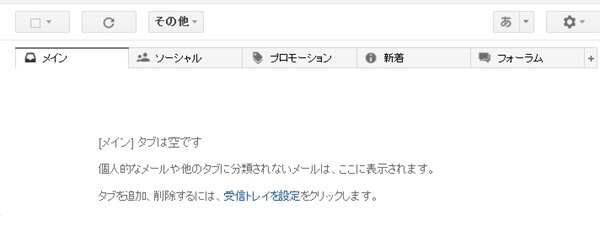

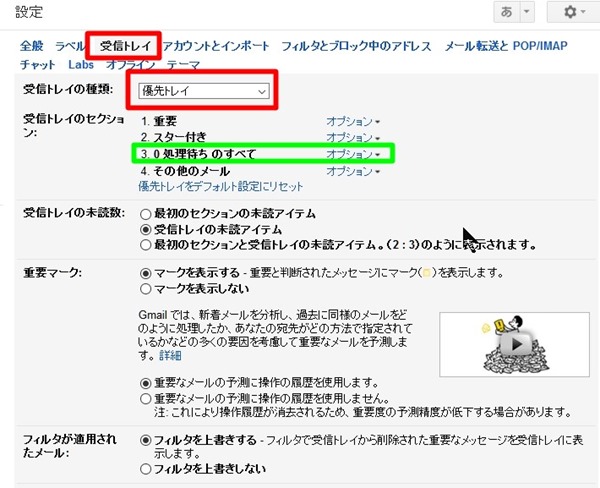
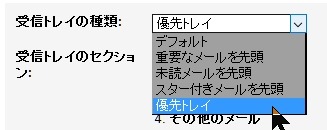
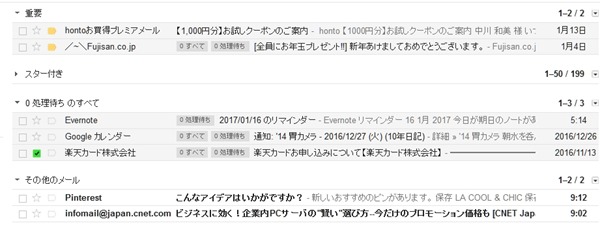
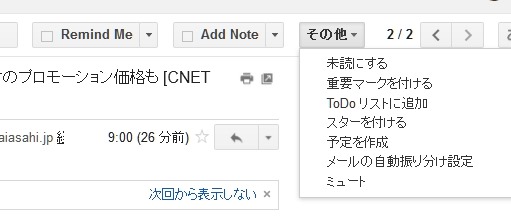
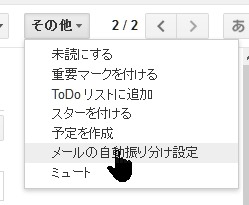
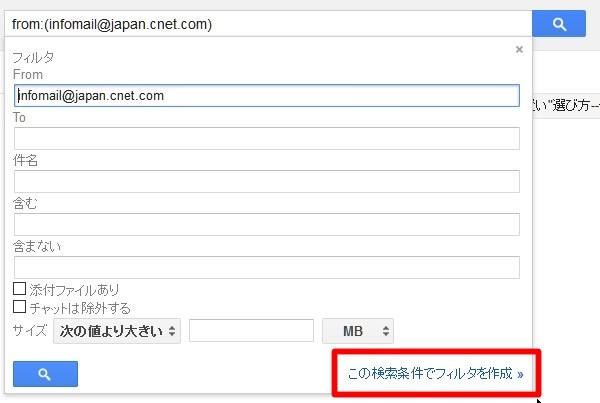
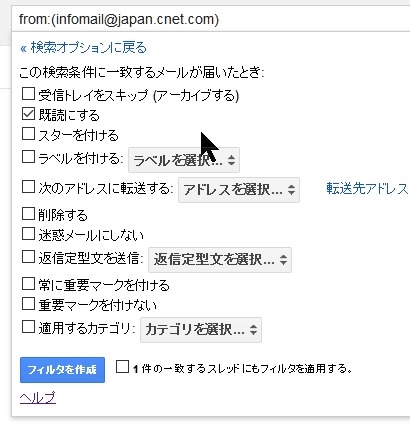

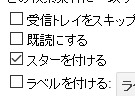

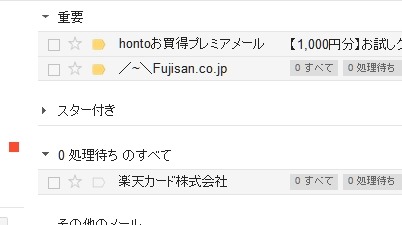
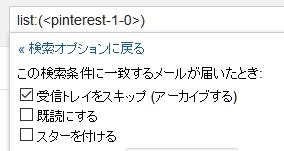
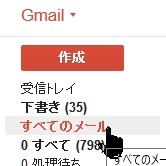
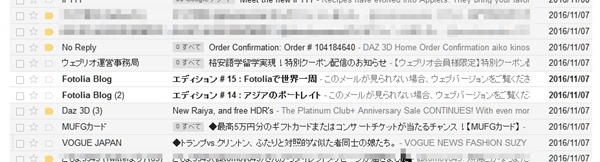
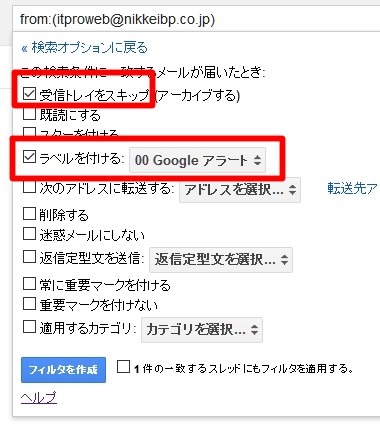
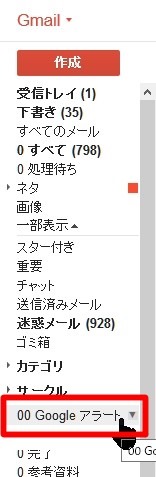
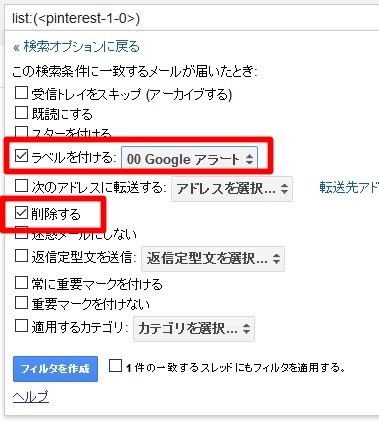




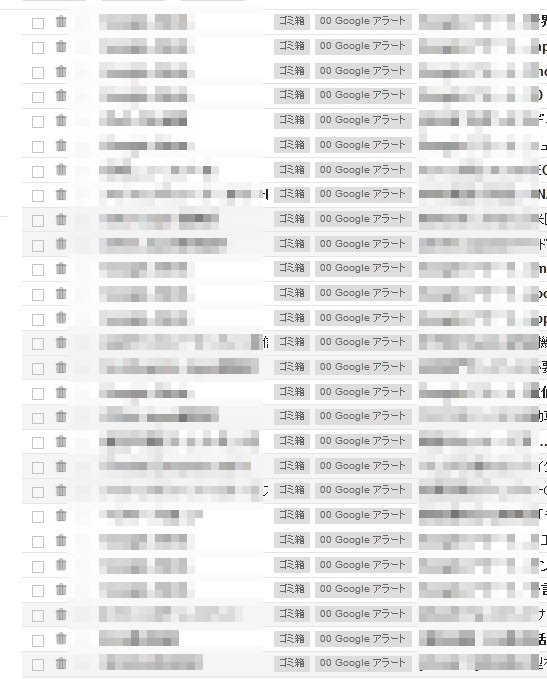
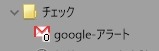
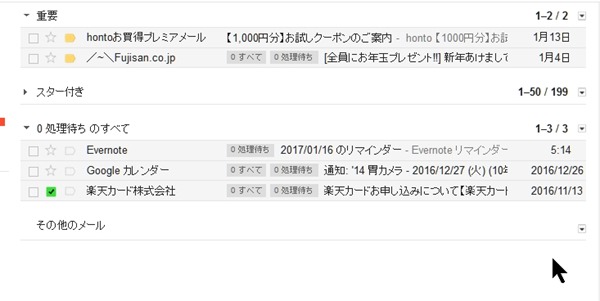






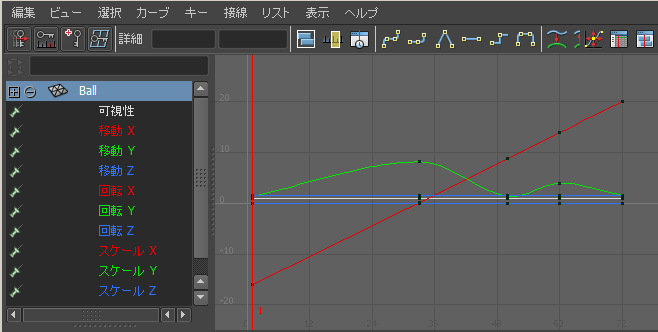








コメント